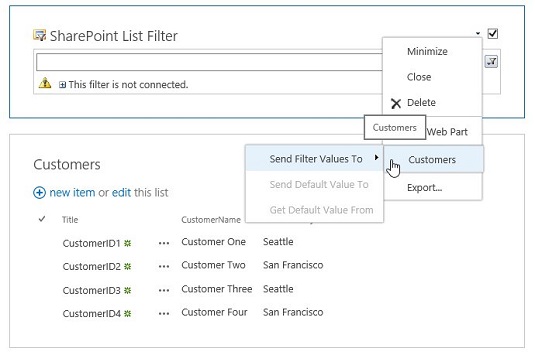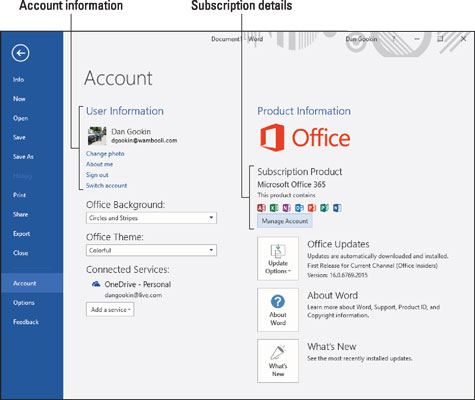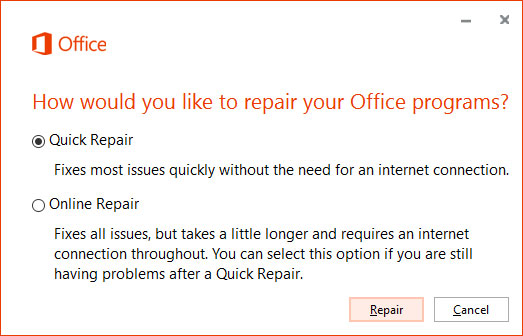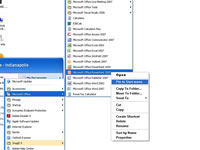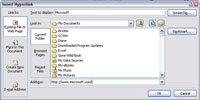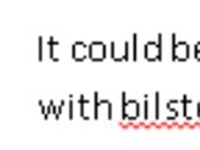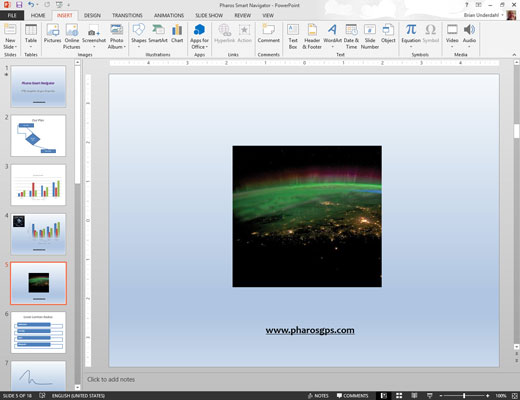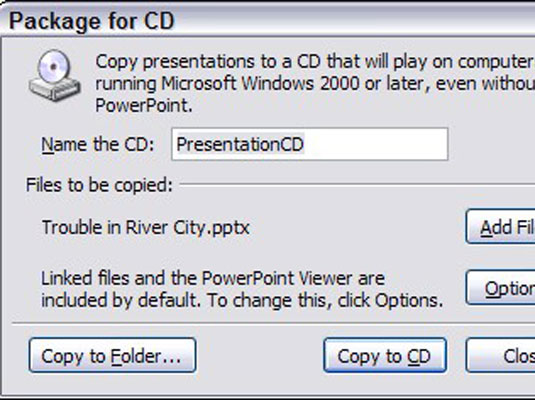Tinkamos žiniatinklio dalies pasirinkimas „SharePoint 2016“.
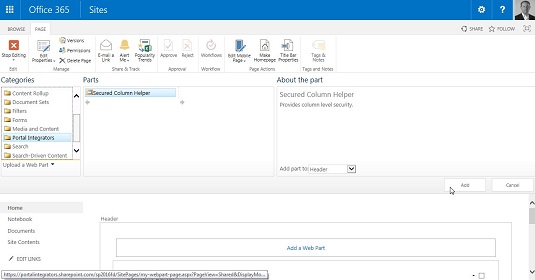
„SharePoint 2016“ galerijoje yra daugiau nei 80 žiniatinklio dalių, taip pat sąrašo rodinio žiniatinklio dalių, sukurtų bet kuriai jūsų sukurtai bibliotekai arba sąrašu pagrįstoms programoms. Be to, jūsų įmonė gali sukurti pasirinktines žiniatinklio dalis arba įsigyti jas iš trečiųjų šalių tiekėjų. Jūsų įmonė gali įsigyti arba sukurti papildomų žiniatinklio dalių. Ir atvirkščiai, jūsų įmonė gali […]